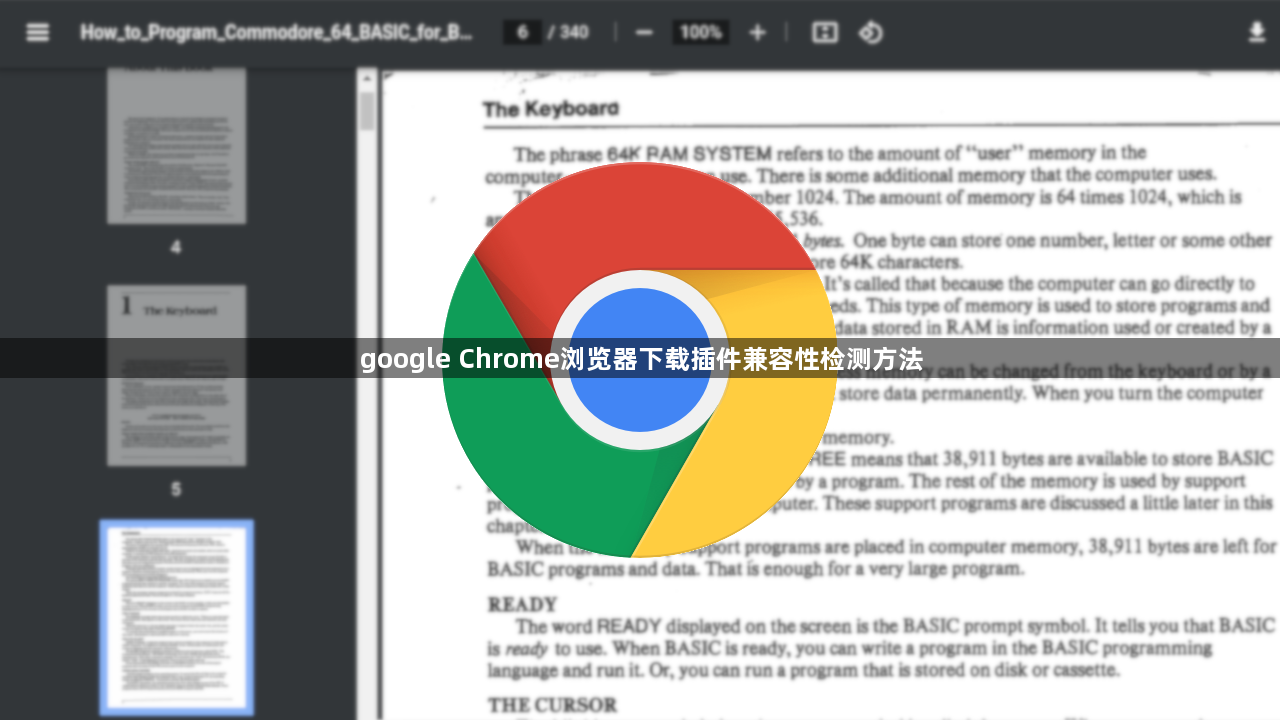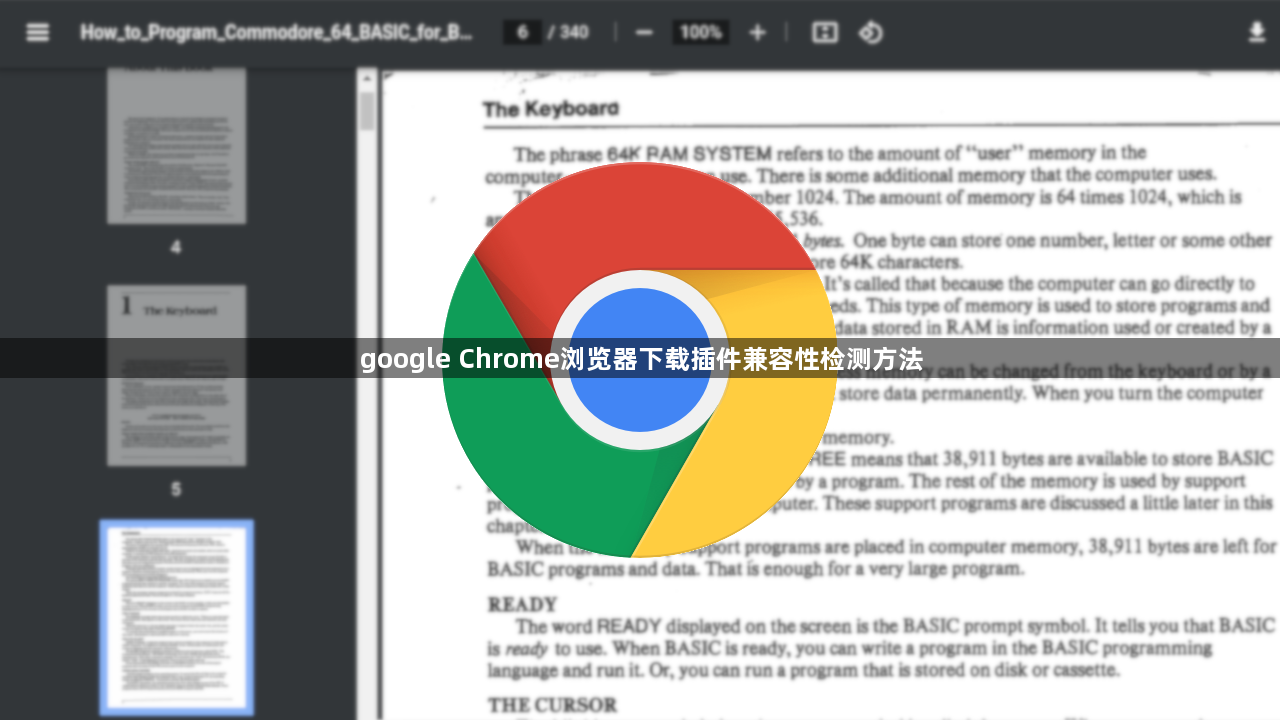
Google Chrome浏览器下载插件兼容性检测方法
一、基础信息核对与版本检查
1. 确认支持的Chrome版本:在Chrome应用商店中查看插件详情页,核对“支持的浏览器版本”范围。若当前浏览器版本不匹配,需升级或降级浏览器(如旧版插件可能仅支持Chrome 80以下版本)。
2. 检查插件更新状态:进入`chrome://extensions/`页面,查看已安装插件是否有“更新”按钮。点击更新至最新版,因开发者常通过更新修复兼容性问题。对于手动安装的插件(如.crx文件),可对比官网或应用商店的最新版本,手动替换升级。
二、功能测试与冲突排查
1. 多场景功能验证:安装插件后,访问电商、新闻、视频等不同类型网站,测试广告拦截、网页美化等功能是否正常。例如,若广告拦截插件在淘宝页面失效,可能因插件规则未更新。
2. 禁用其他插件排查冲突:在`chrome://extensions/`页面逐一禁用其他插件,仅保留目标插件运行。若功能恢复,说明存在插件冲突(如AdBlock与uBlock Origin同时启用可能导致规则重复)。
3. 无痕模式测试:打开无痕窗口(快捷键`Ctrl+Shift+N`),测试插件在干净环境下的表现。若功能正常,可能是其他插件或缓存干扰。
三、日志分析与开发者工具调试
1. 查看控制台错误信息:按`F12`打开开发者工具,切换到“Console”面板,观察是否有红色错误提示(如`TypeError`或`Uncaught`)。例如,旧版插件可能因API变更触发`chrome.runtime is not defined`错误。
2. 检查网络请求:在开发者工具的“Network”标签页中,刷新页面并过滤插件相关请求。若发现插件向未知服务器发送数据,可能存在安全隐患或兼容性问题。
3. 强制使用旧版API:在扩展管理页面勾选“强制使用旧版API”(适用于Manifest V2插件),解决因Chrome API升级导致的脚本错误。
四、高级检测与替代方案
1. 多设备与多版本测试:若插件需在手机或平板上使用,分别安装移动版Chrome测试。可下载Canary(金丝雀)版或Beta版Chrome,模拟未来版本兼容性。
2. 自动化测试工具:使用Selenium或Cypress编写脚本,自动执行插件功能并生成报告。例如,模拟登录、支付流程,检测插件是否干扰正常操作。
3. 寻找替代插件:若插件长期未更新或冲突频发,可尝试同类替代品(如用Dark Reader替代失效的护眼插件)。